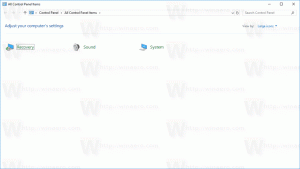Setel Firefox sebagai Penampil PDF Default di Windows 10
Cara Mengatur Firefox sebagai Penampil PDF Default di Windows 10
Mozilla telah menambahkan kemampuan untuk mengatur Firefox sebagai aplikasi pembaca default Anda untuk file PDF. Perubahan sudah ada di versi 77.0.1 yang baru dirilis, jadi Anda bisa mencobanya.
Pembaca PDF bawaan di Firefox sudah ada sejak lama. Pertama kali diperkenalkan di Firefox 19, tetap tersedia dalam versi aplikasi modern.
Sejak versi pertama, ada batasan. Itu tidak dapat disetel sebagai aplikasi penampil PDF default Anda melalui asosiasi file sistem. Pemasang, dan aplikasi Firefox tidak menawarkan opsi seperti itu.
Ini akhirnya berubah dengan dirilisnya Firefox 77. Sudah dimungkinkan untuk membuat browser menangani file PDF.
Jika Anda ingin mencoba fitur baru ini, buka tutorial berikut untuk dapatkan Firefox Nightly dan lanjutkan dengan langkah-langkah di bawah ini.
Untuk Mengatur Firefox sebagai Penampil PDF Default di Windows 10,
- Buka Pengaturan.
- Jelajahi ke Aplikasi > Aplikasi Default > Pilih aplikasi default berdasarkan jenis.
- Temukan file PDF dalam daftar, dan klik di atasnya.
- Pilih Firefox dari daftar aplikasi yang tersedia.
Kamu selesai.
Firefox terlambat untuk digunakan, karena sebagian besar browser modern (berbasis Chromium) sudah mendukung pengaturannya sebagai penampil file PDF. Google Chrome hadir dengan penampil PDF terintegrasi. Fitur berguna ini memungkinkan pengguna untuk menghindari menginstal aplikasi penampil PDF tambahan, menyediakan fungsi penting, termasuk kemampuan untuk mencetak file PDF. Untuk file yang dibuka langsung dari situs web, ada tombol simpan untuk mengunduh dan menyimpannya secara lokal.
Tetapi perubahan ini pasti bagus untuk pengguna Firefox, karena mereka tidak perlu lagi membuka file mereka di Firefox secara langsung, atau memiliki aplikasi tambahan untuk itu.
Selain perubahan ini, Firefox Nightly sekarang memungkinkan Anda untuk mengekspor login dan kata sandi yang disimpan ke file CSV. Untuk mempelajari lebih lanjut tentang fitur baru ini, lihat posting berikut:
Ekspor Login dan Kata Sandi Tersimpan ke File CSV di Firefox
Itu dia.